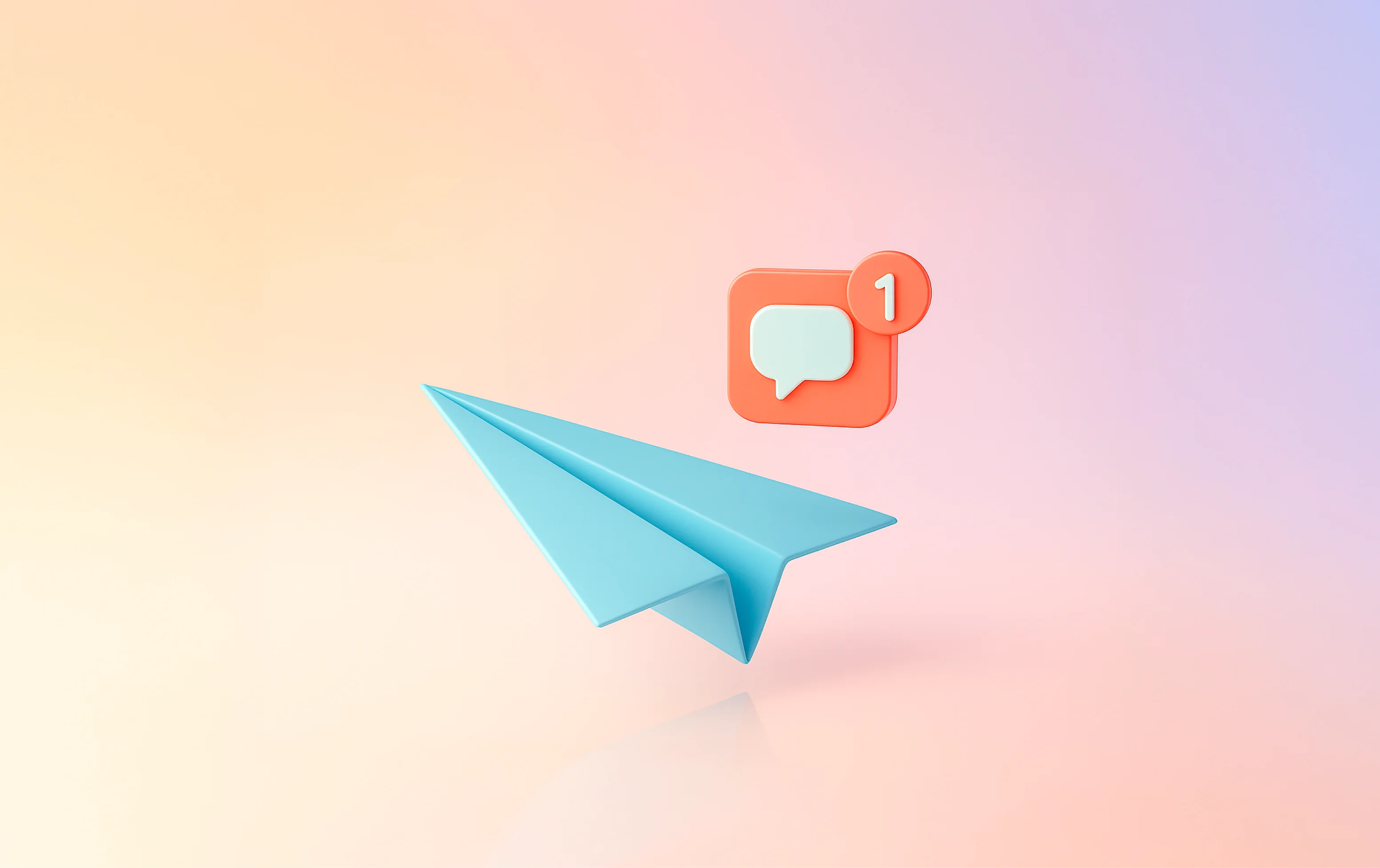Необходимость применения кассы для продавца — общедоступный и понятный факт, подкрепленный законом № 54-ФЗ. Но что такое облачная касса, как работает онлайн-касса для интернет-магазина, кому она нужна и какую выбрать — остается для многих белым пятном. Подробно рассказываем, что к чему в нашей статье для чайников.

Онлайн-касса — это кассовый аппарат, принцип работы которого заключается в передаче данных о платежах в налоговую службу через интернет.
Отличаются онлайн-кассы от старых кассовых аппаратов, как уже было сказано, доступом в интернет, а также устройством, которое передает фискальные данные в ФНС.
Раньше информация о продажах записывалась на электронную контрольную ленту (ЭКЛЗ), которая работала автономно, а предпринимателю нужно было сдавать отчеты в налоговую самостоятельно. Теперь на смену ЭКЛЗ в онлайн-кассах пришел фискальный накопитель.
Выглядит он как микрочип или флешка, которая вставляется в кассовый аппарат. Его основные функции — защищать, хранить и передавать в налоговую фискальные данные. Фискальный накопитель (или сокращенно ФН) был создан, с одной стороны, чтобы облегчить жизнь предпринимателям, которым теперь не нужно ездить в ФНС, с другой — чтобы налоговый орган мог успешно контролировать необходимые данные и документы.
Схему работы онлайн-кассы и фискального накопителя можно представить следующим образом:
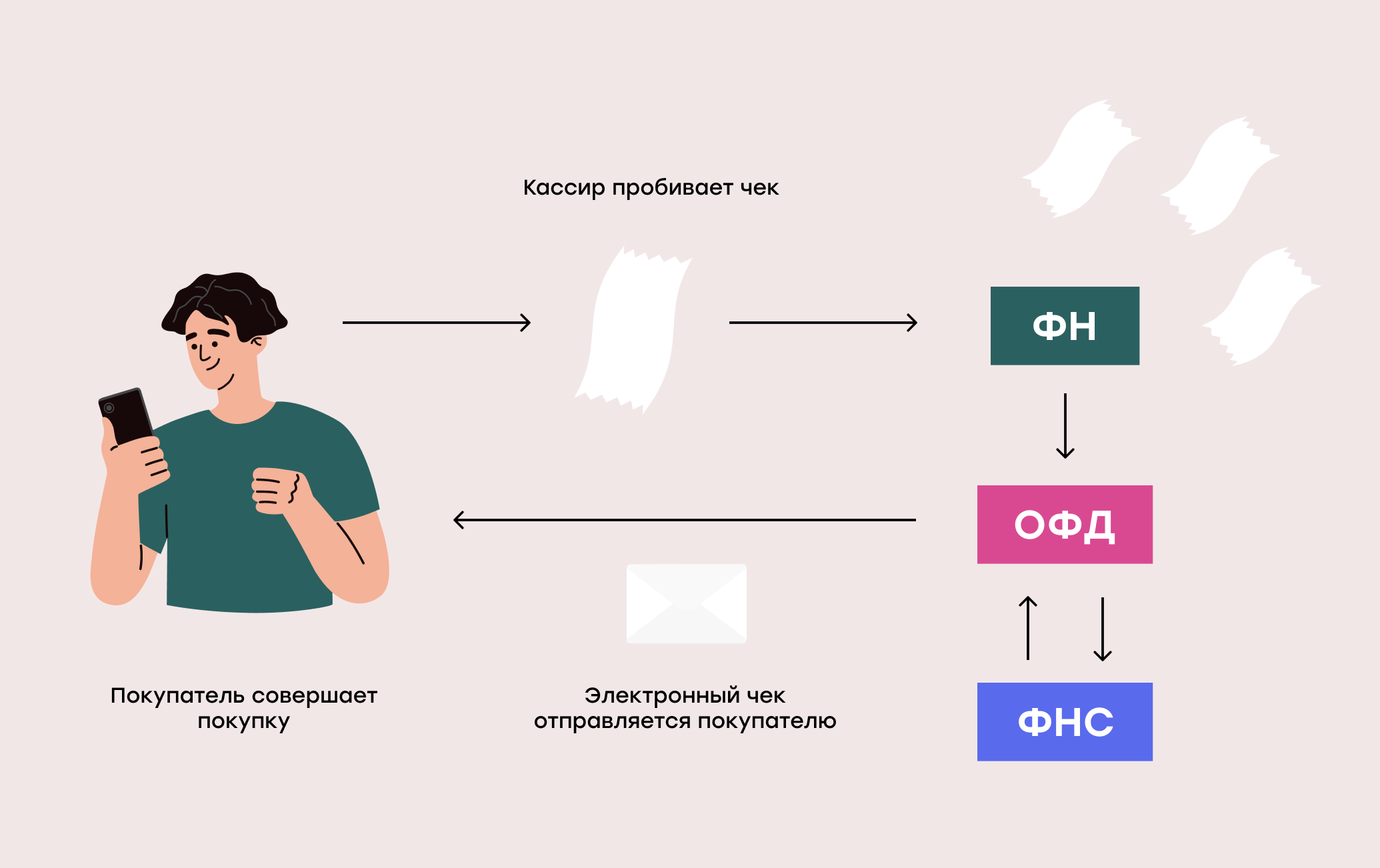
- Покупатель совершает покупку
- Кассир пробивает чек
- ФН получает данные чека, обрабатывает и подписывает их фискальным признаком, то есть шифрует
- Затем ФН отправляет данные оператору фискальных данных (ОФД) ОФД, в свою очередь, проверяет данные и передает их в ФНС
- В заключении ОФД отправляет электронный чек покупателю
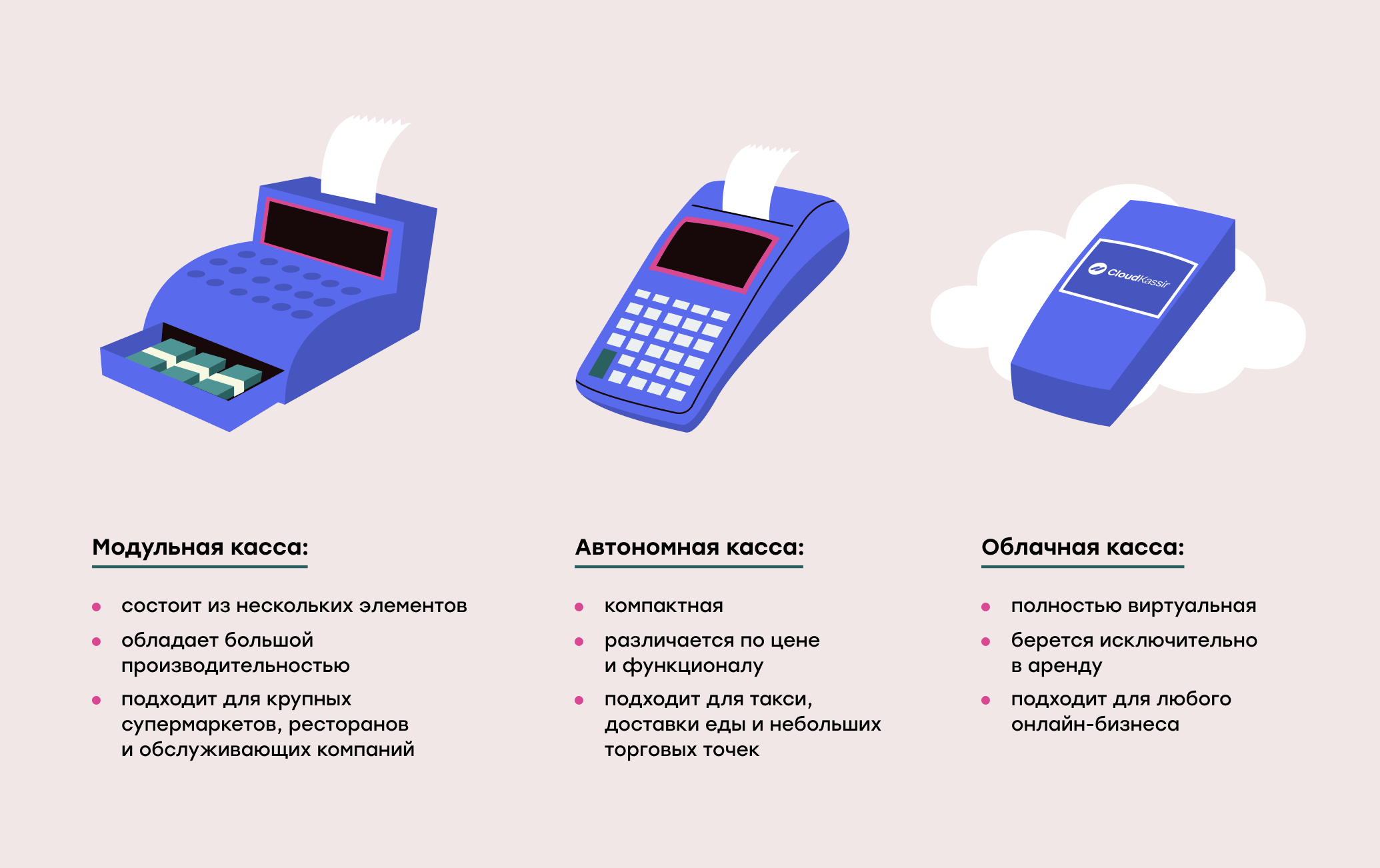
Существует три основных вида касс — модульные, автономные и облачные.
Модульные кассы
Модульные кассы представляют собой комплекты, которые состоят из нескольких элементов. Например, монитор, кассовая клавиатура, денежный ящик, сканер маркировок и фискальный регистратор. Это так называемые POS-системы (Point of Sale).
Кстати, фискальный накопитель у таких касс выведен в самостоятельное устройство — фискальный регистратор, который по сути и является онлайн-кассой.
Чтобы создать онлайн-кассу с управлением со своего компьютера, нужно иметь:
- Компьютер
- Фискальный регистратор
- Программное обеспечение, которое идет в комплекте
Модульные онлайн-кассы в отличие от автономных обладают большей производительностью за счёт собственного процессора, поэтому они подходят для больших супермаркетов, ресторанов, обслуживающих компаний. Также на скорость работы таких касс влияет функция автоматического отрезания чековой бумаги — что значительно экономит время продавца.
Автономные кассы
Автономные кассы, наоборот, представляют собой цельное устройство — мини-компьютер, в котором есть все необходимое для работы продавца: фискальный накопитель, операционные модули, клавиатура, дисплей и процессор. Автономные кассы делятся на две группы: кнопочные и смарт-кассы или смарт-терминалы — разберем их подробнее.
Автономная кнопочная онлайн-касса
Подобные кассы проводят самые простые кассовые операции и подходят для выездной торговли и услуг, например, такси, доставка еды и продуктов или для небольших торговых точек, например, мини-рынков, овощных палаток.
Среди плюсов:
- Простой дизайн
- Низкая цена
Минусы:
- Невозможно подключить товароучётную систему
- Нет функции сканирования маркировки на товарах
- Сложности настройки кассы
Смарт-кассы (касса-смартфон и касса-планшет)
Смарт-терминалы выглядят как смартфоны или планшеты, только с предустановленным фискальным накопителем, чековым принтером и программными модулями.
Касса-смартфон
Мобильная и легкая, подходит для небольших торговых точек, например, кофеен, лавок и палаток, минимаркетов.
Касса-планшет
Стационарная онлайн-касса подойдет для розничных магазинов, кафе, ресторанов со средним потоком покупателей — до 200 чеков в день.
Среди плюсов:
- Смарт-касса автоматически заносит товар в чек, рассчитывает сумму чека, сдачу и скидки
- Можно подключить товароучётную систему
- Удобно работать с маркированными товарами
Среди минусов — более высокая цена по сравнению с кнопочной кассой.
Облачные кассы
Облачные кассы не нужно приобретать, но можно брать в аренду помесячно или на год, что очень удобно для многих видов онлайн-бизнеса. Эти кассы нельзя потрогать, ведь у них отсутствует кассовый аппарат — ПО таких касс расположено у арендодателя, например, в сервисе CloudKassir. Обычно сервисы аренды облачных касс помогают с регистрацией онлайн-кассы в ФНС, а техническое обслуживание берут полностью на себя.
Чтобы выбрать кассу под свой бизнес, нужно сначала определиться с видом деятельности:
Например, если вы продаете алкогольные напитки, тогда нужна онлайн-касса, адаптированная для работы с Единой государственной автоматизированной информационной системой (ЕГАИС). Чаще всего для этих целей используются автономные кассы-планшеты или модульные кассы.
Другой пример — если ваша продукция находится в списке товаров, которые необходимо маркировать, то выбирайте кассу со встроенным сканером штрих-кодов. Для этих целей подойдут мобильные POS-терминалы. Облачные кассы также поддерживают работу с маркированными товарами.
А если вы хотите, чтобы виртуальная касса принимала банковские карты, приобретайте или берите в аренду модели со встроенным эквайрингом, то есть с функцией приёма безналичной оплаты.
Если у вас интернет-магазин, и оплату вы принимаете только через сайт, то у вас нет необходимости в стационарной кассе. А значит онлайн-кассу можно не покупать, а взять в аренду, например, в сервисе CloudKassir. Компания настроит кассу под вас, проконсультирует по регистрации, а также возьмет на себя большую часть работ по обслуживанию и интеграции с сайтом.
Сегодня практически всем продавцам товаров и услуг нужно применять онлайн-кассу. И неважно кто — ИП или юридическое лицо, как ведутся расчеты — наличными или по «безналу», работает ли предприниматель на обычной торговой точке или в интернет-магазине. Однако есть и исключения.
По Закону № 54-ФЗ не применять онлайн-кассу могут:
- Субъекты, которые торгуют мелкими изделиями за монеты — через «крутящиеся» механические автоматы. К ним относятся воздушные шарики, конфеты, мелкие игрушки.
- Субъекты, перечисленные в пункте 2 статьи 2 Закона № 54-ФЗ — в этом перечне отражены разные типы фирм, в том числе организации, которые торгуют газетами и журналами, продают мороженое, безалкогольные напитки в розлив, оказывают услуги по ремонту обуви и ключей.
- ИП на ПСН или проще говоря на «патенте» без сотрудников.
- Льготу также имеют самозанятые и ИП, которые уплачивают налог на профессиональный доход.
- Субъекты, которые расположены в труднодоступных местах с недостаточно развитыми системами связи.
- Отсрочка действует в том числе на аптеки, религиозные организации, государственные и муниципальные библиотеки, кредитные организации.
- В предусмотренных законом случаях — ТСЖ и ряд иных организаций, перечисленных в пункте 13 статьи 2 Закона № 54-ФЗ.
- ИП, продающие билеты в театры не через интернет, которые имеют статус государственных или муниципальных учреждений.
- Организациям, которые реализуют полномочия государственных органов власти в рамках расчетов, предусмотренных пунктом 10 статьи 2 Закона № 54-ФЗ;
- ИП и юридическим лицам при безналичных расчетах между собой.
Если бизнес не использует контрольно-кассовую технику (ККТ), хотя обязан это сделать — его оштрафуют:
- ИП или владельца компании на 25-50% от выручки, минимум — 10 000 рублей;
- Юрлицо на 75-100% от выручки, минимум — 30 000 рублей.
Если не пробитая выручка превышает миллион рублей или бизнес уже ранее штрафовали за отсутствие ККТ, то наказание более сурово:
- Работу компании приостановят на срок до 90 суток — ИП или юрлицу нельзя будет продолжать свою деятельность, заключать сделки и получать деньги от клиентов;
- Руководителя юрлица могут отстранить от работы на 1-2 года, и он не сможет управлять компанией.
Когда касса есть и ей пользуются, но клиентам чеки не отправляют в электронном виде, это грозит предупреждением или штрафом: для индивидуальных предпринимателей — 2 000 рублей, для юрлиц — 10 000 рублей.
Выявить нарушение налоговики могут во время контрольной закупки либо по жалобе клиента.
Чтобы ничего не нарушить, необходимо применять ККТ и не забывать об отправке кассовых чеков в дополнение к квитанциям от сервиса эквайринга.
Для удобства можно выбрать комплексное решение в сервисе аренды онлайн-касс CloudKassir. Тогда кассовые чеки будут оформляться автоматически по каждой покупке на сайте и дублировать их вручную не понадобится.
Лайфхак: если вы берете облачную кассу в аренду в CloudKassir — сервис будет курировать вас на всех этапах регистрации кассы в ФНС, фискализации и интеграции с сайтом.
Если вы все же хотите действовать самостоятельно, ниже приводим пошаговую инструкцию, как зарегистрировать онлайн-кассу в налоговой. Однако если в процессе установки допустить ошибку, фискальный накопитель придётся выкинуть и купить новый.
1. Выберите оператора фискальных данных из списка ФНС, заключите с ним договор.
2. Зарегистрируйте кассу на сайте ФНС.
- Заполните и отправьте заявление на регистрацию кассы
- Получите индивидуальный номер кассы
3. Введите индивидуальный номер, а также ИНН вашей компании в настройках кассы. Если вы арендуете кассу в CloudKassir, ввести данные можно будет в личном кабинете сервиса.
4. Вернитесь на сайт ФНС в свой личный кабинет и в отчёте о регистрации ККТ укажите:
- Дату и время получения чека
- Порядковый номер чека
- Фискальный признак чека
5. Подпишите отчёт с помощью КЭП, получите карточку регистрации.
6. Зарегистрируйте кассу на сайте ОФД. Для этого в личном кабинете на сайте ОФД внесите данные с регистрационной карточки ФНС. Используя кассу CloudKassir, вам не придется заключать договор с ОФД — сервис зарегистрирует кассу самостоятельно.
7. Проведите пробный платёж и убедитесь, что чек содержит все обязательные данные. Посмотрите, поступила ли информация о платеже к ОФД (это можно сделать в личном кабинете на сайте оператора).
Все готово. Теперь можно приступать к работе с кассой.
Для начала работы с онлайн-кассой вам понадобятся:
- Онлайн-касса
- Фискальный накопитель
- Квалифицированная электронная подпись (КЭП) для того, чтобы заключить договор с ОФД и зарегистрировать кассу в ФНС. Этот этап можно пропустить, если вы используете облачную кассу от CloudKassir.
Общие правила работы с онлайн-кассой пошагово:
1. Работа с кассой начинается с того, что продавец принимает в служебное пользование:
- Разменные купюры
- Печатную ленту
2. Затем специалист запускает смену. Для этого на аппарате распечатывается отчет по открытию смены. По сути это фискальный документ, который направляется в ОФД, где прописывается тип устройства и данные работника, открывшего смену.
3. Чтобы принять деньги от покупателя, необходимо:
- Открыть чек, подсчитав всю сумму с учетом скидок и акций
- Озвучить покупателю полную стоимость. Обычно кассир говорит, сколько рублей и копеек должен заплатить клиент
- Принять наличные деньги или банковскую карту
- Выдать сдачу или провести транзакцию через терминал
- Закрыть чек и отдать его клиенту
Состав чеков регулируется законодательно. Кассовый чек онлайн-кассы должен содержать реквизиты:
- Перечисленные в пункте 1 статьи 4.7 Закона № 54-ФЗ
- Регламентированные форматами фискальных документов — которые утверждены приказом ФНС России от 14.09.2020 N ЕД-7-20/662@
И хотя покупателю выдается только кассовый чек, он не единственный фискальный документ, формируемый на онлайн-кассе. Кроме него касса также выдает и отправляет в ФНС:
- Отчет о закрытии и об открытии смены
- Информационные документы, которыми касса обменивается с ОФД
Кассовые чеки могут быть переданы покупателю двумя способами — в бумажной или электронной версии. Бумажный чек обязателен к выдаче, когда совершается покупка в офлайн-магазине. Электронный — когда покупка совершена в интернет-магазине.
Если плательщик в офлайн-магазине захочет получить копию чека на электронную почту или смартфон, кассир должен это сделать. ПО, прилагающееся к новым онлайн-кассам, позволяет ввести нужные данные и отправить платежный документ по SMS или e-mail.
Как сформировать чек, если клиент платит одновременно картой и наличными?
Большинство современных программ в онлайн-кассах позволяют платить двумя вариантами, формируя общий чек. При такой процедуре нужно указывать сразу две суммы, внесенные картой и наличными.
Когда и как закрыть смену на кассе?
Кассу нужно закрыть не позже, чем через 24 часа после ее открытия. Если продавец не закроет кассу, кассовый аппарат автоматически заблокируется, а выдача чеков станет недоступной.
Чтобы закрыть смену нужно сформировать специализированный фискальный документ — отчет по закрытию, перенаправляемый ОФД.
В нем укажите:
- Сколько чеков было создано на протяжении смены
- Количество платежных чеков, сформированных ККТ без передачи ОФД
- ФИО кассира
Когда отчет будет сформирован, выручка сдается ответственному сотруднику либо человеку, занимающемуся инкассацией. После этого все оборудование выключается.
Какие главные реквизиты платежного документа?
Закон выделяет два главных реквизита платежного документа — «Признак расчета» и «Признак способа расчетов».
Признак расчета состоит из:
- Получения денег от покупателя или прихода
- Возврата прихода — когда оформляют возврат продукции
- Расхода — когда посетителю выдаются деньги
- Возврата расхода — купленные у физлица вещи возвращаются ему
Признак способа расчетов обозначается цифровыми кодами от 1 до 7, где:
1 — задаток за конкретный продукт, характеристики которого известны
2 — частичный аванс
3 — оплата товара с неизвестными параметрами
4 — обычный платеж, или учитывающий ранние предоплаты
5 — предоставление частичного кредита
6 — полный кредит
7 — погашение кредита
Как проверить чек?
С помощью мобильного приложения «Проверка кассового чека» от ФНС (скачать можно с Google Play или App Store) можно получить электронную версию чека и проверить его на соответствие закону № 54-ФЗ. Проверить бумажные чеки можно также на сайте оператора фискальных данных, данные которого указаны в чеке.
Как принимать оплату по QR-коду для бизнеса?
Существует два вида QR-кода для продавцов: статический QR-код (многоразовый) и динамический (одноразовый).
В статическом, многоразовом коде обычно зашифрованы только реквизиты продавца, сумму вбивает покупатель самостоятельно. Удобно использовать такой код в небольших торговых точках в виде стикера, наклеенного возле кассы — очередь будет заметно быстрее проходить.
Чтобы использовать статический QR-код:
- Выберите банк с поддержкой СБП
- Откройте расчетный счёт
- Скачайте приложение
- Скачайте и распечатайте QR-код, повесить его на видном месте, например, у кассы, на баре и входе или разместите его на странице оплаты на сайте
Одноразовый или динамический код присваивается каждой конкретной покупке и включает в себя сумму и реквизиты продавца. Код выводится на экран кассового терминала или распечатывается на чеке. Покупатель сканирует его с помощью камеры смартфона и оплачивает покупку.
Чтобы получить динамический QR-код для офлайн-магазина, нужна будет интеграция банковского сервиса по API с кассовым ПО, для онлайн-магазина — интеграция банковского сервиса с онлайн-кассой по API.